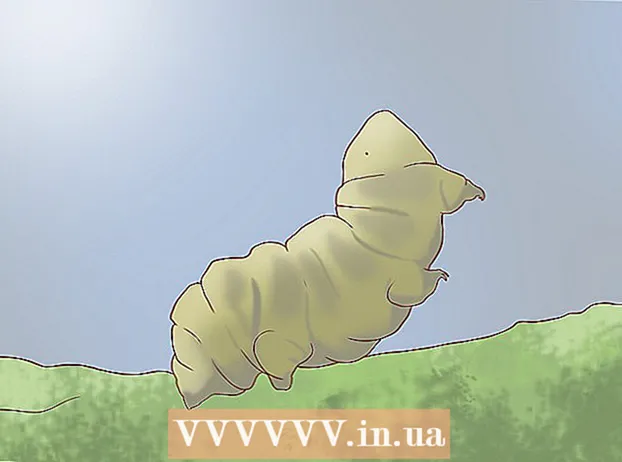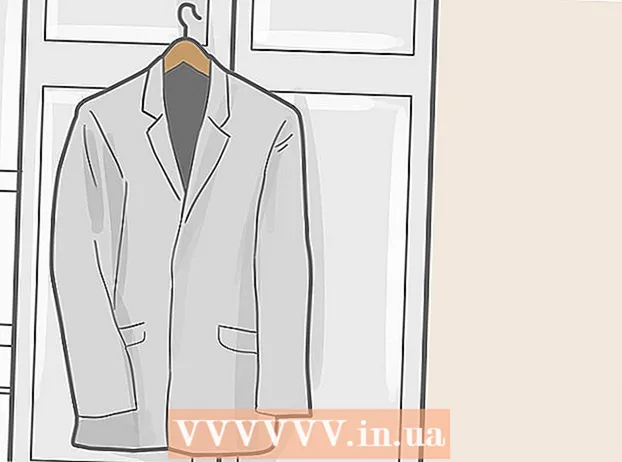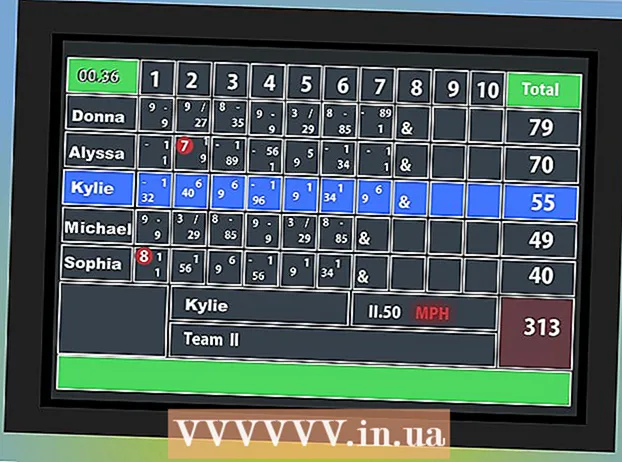Autore:
Clyde Lopez
Data Della Creazione:
26 Luglio 2021
Data Di Aggiornamento:
1 Luglio 2024
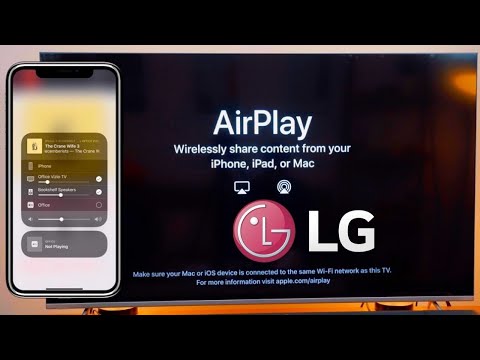
Contenuto
AirPlay di Apple è una tecnologia che ti consente di trasmettere contenuti da un dispositivo mobile iOS a un dispositivo video Apple TV, AirPort Express o altoparlanti abilitati per AirPlay. Per avviare una trasmissione AirPlay, devi connettere il tuo dispositivo mobile e il dispositivo AirPlay alla stessa rete wireless.
Passi
Parte 1 di 2: come configurare AirPlay
 1 Assicurati che il tuo dispositivo mobile iOS supporti AirPlay. Questi dispositivi sono iPad, iPad Mini, iPhone 4 o successivo, iPod Touch 4G o successivo. Puoi collegare un iPad 2 o successivo, un iPhone 4s o successivo e un iPod Touch 5G o successivo al dispositivo video Apple TV.
1 Assicurati che il tuo dispositivo mobile iOS supporti AirPlay. Questi dispositivi sono iPad, iPad Mini, iPhone 4 o successivo, iPod Touch 4G o successivo. Puoi collegare un iPad 2 o successivo, un iPhone 4s o successivo e un iPod Touch 5G o successivo al dispositivo video Apple TV.  2 Assicurati che il dispositivo che trasmetterà i contenuti in streaming sia compatibile con AirPlay. Questi dispositivi includono il dispositivo video Apple TV, AirPort Express e gli altoparlanti AirPlay.
2 Assicurati che il dispositivo che trasmetterà i contenuti in streaming sia compatibile con AirPlay. Questi dispositivi includono il dispositivo video Apple TV, AirPort Express e gli altoparlanti AirPlay.  3 Collega il tuo dispositivo mobile iOS e il dispositivo AirPlay alla stessa rete wireless.
3 Collega il tuo dispositivo mobile iOS e il dispositivo AirPlay alla stessa rete wireless. 4 Scorri verso l'alto sullo schermo del tuo dispositivo mobile. Il Centro di controllo si aprirà.
4 Scorri verso l'alto sullo schermo del tuo dispositivo mobile. Il Centro di controllo si aprirà.  5 Tocca AirPlay. Si aprirà un elenco di tutti i dispositivi AirPlay collegati alla rete wireless.
5 Tocca AirPlay. Si aprirà un elenco di tutti i dispositivi AirPlay collegati alla rete wireless.  6 Tocca il dispositivo che riprodurrà il contenuto in streaming. Accanto a ciascun dispositivo viene visualizzata un'icona per indicare il tipo di contenuto che il dispositivo sta riproducendo. Ad esempio, accanto ad Apple TV viene visualizzata un'icona a forma di TV, il che significa che puoi trasmettere video in streaming su Apple TV. Quando selezioni un dispositivo, AirPlay si accende.
6 Tocca il dispositivo che riprodurrà il contenuto in streaming. Accanto a ciascun dispositivo viene visualizzata un'icona per indicare il tipo di contenuto che il dispositivo sta riproducendo. Ad esempio, accanto ad Apple TV viene visualizzata un'icona a forma di TV, il che significa che puoi trasmettere video in streaming su Apple TV. Quando selezioni un dispositivo, AirPlay si accende.  7 Passa al file multimediale da riprodurre con AirPlay. Ora fai clic su Riproduci. Il dispositivo AirPlay avvia la riproduzione del contenuto multimediale.
7 Passa al file multimediale da riprodurre con AirPlay. Ora fai clic su Riproduci. Il dispositivo AirPlay avvia la riproduzione del contenuto multimediale.
Parte 2 di 2: come risolvere i problemi di AirPlay
 1 Aggiorna iOS e iTunes sui dispositivi AirPlay. Ciò garantirà che AirPlay funzioni in modo efficiente su questi dispositivi.
1 Aggiorna iOS e iTunes sui dispositivi AirPlay. Ciò garantirà che AirPlay funzioni in modo efficiente su questi dispositivi.  2 Riavvia il tuo dispositivo iOS e il dispositivo video Apple TV se non è presente l'opzione AirPlay in Control Center. Ciò farà sì che entrambi i dispositivi si riconnettano alla rete wireless, il che aiuterà ad attivare AirPlay.
2 Riavvia il tuo dispositivo iOS e il dispositivo video Apple TV se non è presente l'opzione AirPlay in Control Center. Ciò farà sì che entrambi i dispositivi si riconnettano alla rete wireless, il che aiuterà ad attivare AirPlay.  3 Attiva AirPlay nelle preferenze di Apple TV se non è presente l'opzione AirPlay in Control Center. AirPlay è solitamente abilitato per impostazione predefinita sul tuo dispositivo video, ma potresti averlo disabilitato sulla tua Apple TV.
3 Attiva AirPlay nelle preferenze di Apple TV se non è presente l'opzione AirPlay in Control Center. AirPlay è solitamente abilitato per impostazione predefinita sul tuo dispositivo video, ma potresti averlo disabilitato sulla tua Apple TV.  4 Assicurati che il dispositivo che trasmetterà i contenuti in streaming sia acceso e collegato a una presa elettrica. Eseguire questa operazione se non è presente tale dispositivo in Control Center. Il dispositivo mobile iOS potrebbe non essere in grado di rilevare il dispositivo AirPlay perché il dispositivo AirPlay è spento o la batteria è quasi scarica.
4 Assicurati che il dispositivo che trasmetterà i contenuti in streaming sia acceso e collegato a una presa elettrica. Eseguire questa operazione se non è presente tale dispositivo in Control Center. Il dispositivo mobile iOS potrebbe non essere in grado di rilevare il dispositivo AirPlay perché il dispositivo AirPlay è spento o la batteria è quasi scarica.  5 Controlla il livello del volume su entrambi i dispositivi se c'è un'immagine ma nessun suono. Se il volume viene abbassato o disattivato del tutto su uno o entrambi i dispositivi, AirPlay non sarà in grado di trasmettere la qualità del suono.
5 Controlla il livello del volume su entrambi i dispositivi se c'è un'immagine ma nessun suono. Se il volume viene abbassato o disattivato del tutto su uno o entrambi i dispositivi, AirPlay non sarà in grado di trasmettere la qualità del suono.  6 Connetti il dispositivo a Internet tramite un cavo Ethernet se il contenuto è in streaming con ritardi. Ciò garantirà una connessione Internet più stabile ed eliminerà i ritardi di streaming.
6 Connetti il dispositivo a Internet tramite un cavo Ethernet se il contenuto è in streaming con ritardi. Ciò garantirà una connessione Internet più stabile ed eliminerà i ritardi di streaming.  7 Prova a sbarazzarti di oggetti o dispositivi che interferiscono con AirPlay. Microonde, baby monitor e oggetti metallici interferiscono con i contenuti in streaming.
7 Prova a sbarazzarti di oggetti o dispositivi che interferiscono con AirPlay. Microonde, baby monitor e oggetti metallici interferiscono con i contenuti in streaming.  8 Fatto!
8 Fatto!